Biasanya, kotak dialog muncul di layar, yang menyatakan "Operasi tidak dapat diselesaikan kerana fail sudah dibuka di program lain."
Sekiranya anda menerima arahan ini pada Windows 10 tetapi tidak dapat mengakses fail, maka jangan risau, ini bukan masalah yang berbahaya dan dapat diselesaikan dengan merujuk panduan penyelesaian masalah langkah demi langkah.
Mengapa saya tidak dapat mengakses fail saya?
Mesej ralat ini biasanya muncul ketika program menggunakan fail yang sama untuk diakses pada masa yang sama.Program komputer atau perkhidmatan dalaman menyekat pengguna daripada mengakses fail yang sama kerana proses dalaman sudah memproses fail tersebut.Oleh itu, untuk mengelakkan gangguan, sistem menyekat pengguna untuk sementara menggunakan fail ini dan mengubah parameternya.Gangguan ini kadangkala menjadi kekal, dalam hal ini ia harus diselesaikan.
Perbaiki "Operasi tidak dapat diselesaikan kerana fail telah dibuka di program lain"
Anda boleh mencuba penyelesaian untuk banyak masalah pada Windows 10.Ini adalah penyelesaian yang agak mudah untuk masalah ini, dan mana-mana pengguna dapat menyelesaikannya.
Kaedah 1: Periksa sama ada masalahnya bersifat sementara atau kekal
Periksa sama ada fail itu sebenarnya digunakan oleh program yang asli.Cth.Pengimbasan anti-virus untuk fail tertentu menyekat pemindahan fail dari satu lokasi ke lokasi lain sehingga imbasan selesai.Ini lebih bersifat sementara.Saya tidak mengesyorkan pembaikan ini, saya cadangkan anda menunggu operasi pada fail selesai.
Kaedah 2: Tamatkan Windows Explorer dan proses lain
Ini adalah kaedah terbaik untuk menyelesaikan masalah ini dan merupakan penyelesaian yang dapat dilaksanakan sebanyak 99%.Menamatkan perkhidmatan Windows akan membatalkan operasi yang dilakukan oleh program dalaman.Sekiranya perkhidmatan dihentikan dengan cara tertentu, pengguna mungkin dapat mengakses fail tersebut semula dan menggunakannya dengan cara yang dia mahukan.
Proses penyemak imbas fail tidak dapat ditamatkan.Operasi ini hanya dapat dimulakan semula, kerana Windows File Explorer adalah proses organisasi yang dapat memastikan bahawa fail dipindahkan, disalin, dihapus, dan bahkan dibuka, seperti melakukan tugas-tugas asas.Oleh itu, memulakan semula penjelajah fail akan melepaskan fail yang diperlukan dan membolehkan pengguna mengaksesnya semula.Proses Tamat / Hentikan:
- tekan Ctrl + Shift + Escmemulakan Pengurus tugas.
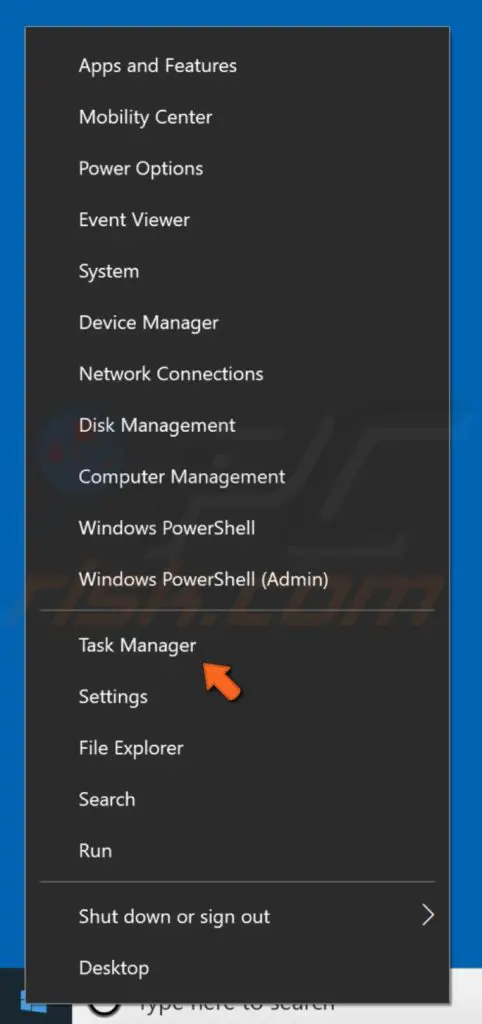
- CariMungkin menggunakan program andaPerkhidmatan / proses.Pilih mereka dan klik "Tamat misi ".
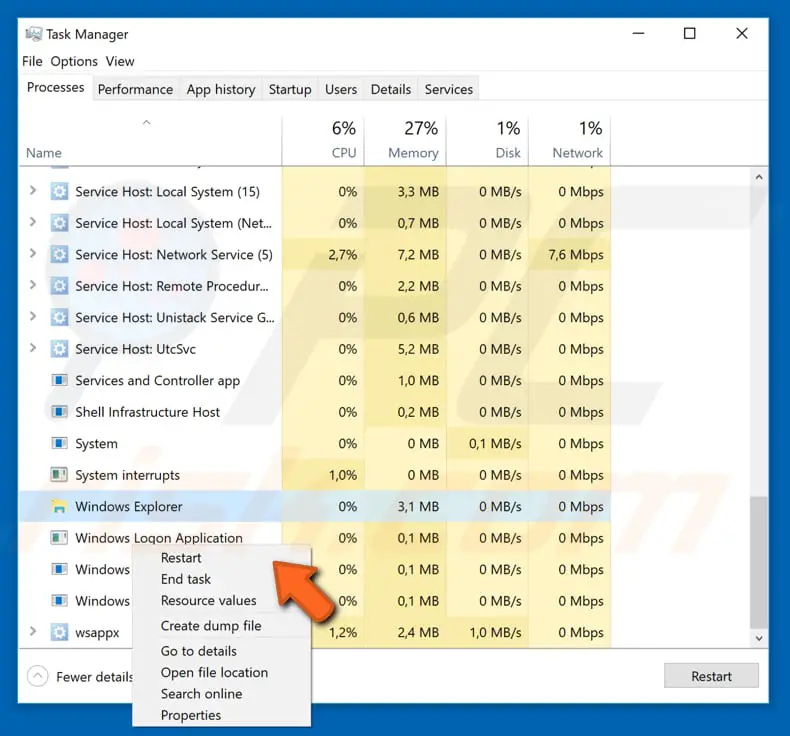
- Di tab Proses tetingkap Pengurus Tugas, pilihPenjelajah Windows, kemudian klikMula semula.
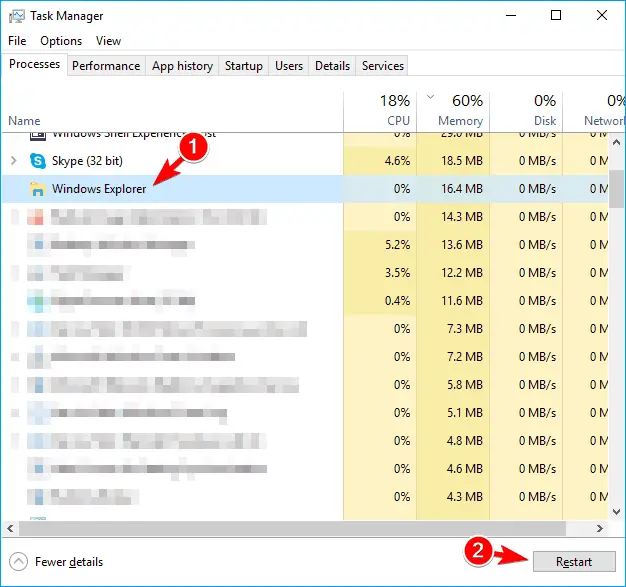
Ini akan menyelesaikan masalah anda secara sementara atau kekal.Setelah diperbaiki, cuba akses fail anda, jika tidak, prosesnya akan dimulakan semula secara automatik.
Kaedah 3: Gunakan Pembersihan Cakera untuk membersihkan lakaran kecil
kadangkala, Kerana terdapat sampah di dalam cakera, hanya data cache, yang mengarah ke"Operasi tidak dapat diselesaikan kerana fail dibuka di program lain" masalah.Dari sudut pandangan pengguna akhir, fail cache ini (seperti gambar kecil) tidak berguna dan akan dibuat dalam masa.Thumbnail adalah jenis data khas yang boleh menyebabkan masalah semasa mengakses fail.Oleh itu, pembersihan gambar kecil dapat menyelesaikan masalah ini.Untuk mengosongkan lakaran kecil, ikuti arahan mudah di bawah:
- tekan Kekunci Windows, Kemudian taip Pembersihan cakera, kemudianDari menupilih Pembersihan cakera .

- Di tetingkap pemilihan pemacu,Dari menu lungsur turunpilihPemacu sistem atau pemacu C , kemudian klik OK.
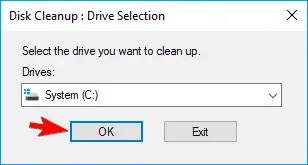
- Komputer anda akan sekarangmengimbasCakera.Ini mungkin mengambil masa.
- Setelah imbasan selesai, pilih dari senarai pilihan.pilih Gambar kecil Dan klik OK.
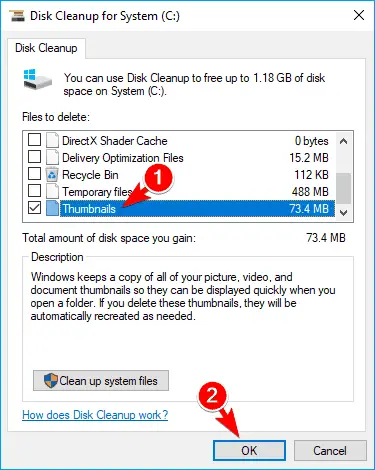
- Akhirnya, "Pembersihan Cakera" Fail yang dipilih akan dihapuskan.
Setelah membersihkan fail lakaran kecil yang tidak diperlukan, anda tidak akan menghadapi masalah ini lagi.
Kaedah 4: Tutup Perkongsian folder tertentu
Berkongsi folder dengan pengguna lain adalah salah satu faktor utama yang mencurigakan untuk ralat ini.Apabila pengguna lain mengakses folder yang sama, untuk mencegah tumpang tindih dua perubahan yang berlainan dalam folder, pengguna di masa depan akan dilarang mengakses folder tersebut.Untuk menyelesaikan masalah ini, kuncinya adalah untuk melumpuhkan perkongsian fail / folder tertentu.Untuk melaksanakan penyelesaian ini, ikuti langkah berikut:
- hadirFail / folder yang menghasilkan mesej ralat ini.
- Klik kananDokumen / katalog cukai, kemudian Dari menupilih Berkongsi dan> Berhenti berkongsi.
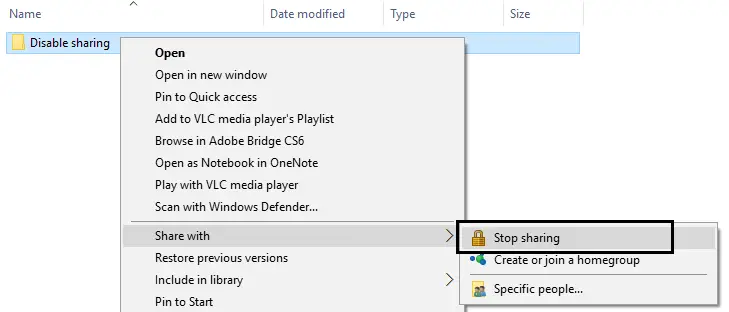
Berhenti berkongsi fail / folder ini akan membolehkan anda mengaksesnya lain kali "Operasi tidak dapat diselesaikan kerana file dibuka di program lain."
Kaedah 5: Kosongkan tong sampah dan hapus semua fail sementara
Seperti yang disebutkan di atas, cache, fail sampah atau fail tidak berguna adalah sebab utama masalah ini terus berkelip di skrin.
Oleh itu, memadam semua fail yang tidak berguna ini akan menyelesaikan masalah ini.Untuk mengosongkan tong kitar semula:
- Klik kananDi desktopTong kitar semula.
- Dari senaraipilihKosongkan tong kitar semula.
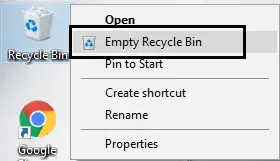
Untuk memadam fail sementara:
- Dengan mencariBuka"lari"Dan kemudian masuk"Di medan teks kotak dialog JalankanJenis"% Temp%".
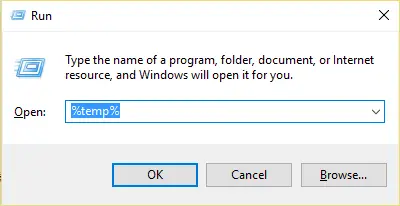
- Oleh itu, folder akan dibuka, menunjukkan"Temp".lulusShift+A鍵Pilih semua fail dalam folder ini,kemudian tekanShift + Delete.
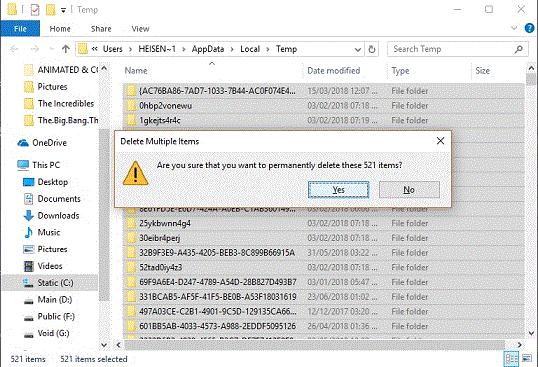
Ini akan menghapus hampir semua fail yang tidak berguna pada PC anda dan menyelesaikan masalah ralat secara kekal.
Kata akhir
Masalah ini dapat diselesaikan, tetapi 5 ini adalah penyelesaian yang paling logik atau berjaya.Terdapat serangkaian penyelesaian lain, yang mudah kita laksanakan sendiri.Akhirnya, jika masalah ini telah diselesaikan, tetapi anda belum menerima mesej ralat "Operasi tidak dapat diselesaikan kerana fail telah dibuka di program lain", anda dipersilakan! !
Sekiranya anda tidak dapat menyelesaikan masalah ini dan tidak dapat mengikuti langkah-langkah di bawah ini, sila tulis di bahagian komen di bawah untuk mengekalkan tenaga saya.


![Bagaimana untuk melihat versi Windows [sangat mudah]](https://infoacetech.net/wp-content/uploads/2023/06/Windows%E7%89%88%E6%9C%AC%E6%80%8E%E9%BA%BC%E7%9C%8B-180x100.jpg)


